Introducción
El presente manual forma parte del conjunto de instrumentos metodológicos a ser utilizados y funcionalidad de la Captura Masiva y de las partes que lo conforman.
El manual de Captura Masiva proporciona instrucciones que facilitarán el proceso de operar en éste.
Es importante considerar que el programa se está perfeccionando constantemente, por lo que este manual se irá actualizando periódicamente.
Este manual fue creado con la finalidad de brindar facilidades al usuario para el manejo profesional de la Captura Masiva, entre otras opciones.
Se exponen los procesos que el usuario puede realizar con el sistema implantado y permite conocer al detalle, las actividades que deberán desarrollar para la consecución de los objetivos del sistema. Reúne la información y documentación necesaria para que se conozca y se utilice adecuadamente la aplicación desarrollada.
Objetivo
Este manual tiene la finalidad de guiar al usuario a utilizar Captura Masiva mediante una descripción detallada e ilustrada de las opciones y su funcionamiento.
Es de suma importancia consultar este manual antes y/o durante la operación del sistema, ya que lo guiará paso a paso en el manejo de las funciones con el fin de facilitar la comprensión del manual, se incluyen gráficos explicativos.
Captura masiva
Mensajes de error de acceso al sistema
Al ingresar al sistema, se mostrarán los siguientes mensajes dependiendo de la información proporcionada por el usuario.
Por favor, rectifique su contraseña
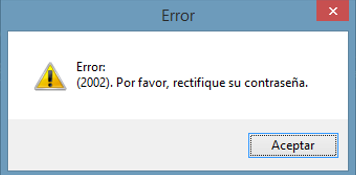
Este mensaje se mostrará cuando la clave de usuario o la contraseña proporcionadas son incorrectas.
Inicio de sesión
Para realizar la captura y visualización de documentos que conforman el expediente realice lo siguiente:
- Ingresar a la aplicación ID Activa Procesos:

La aplicación muestra la siguiente ventana donde se elegirá el proceso que se ejecutará:

En seguida dar clic en Cargar:
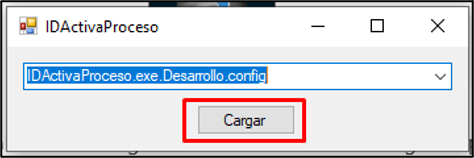
El sistema mostrará la siguiente ventana, que indica que la aplicación está cargando:

La aplicación mostrará la pantalla de inicio de sesión:

Posteriormente se debe entrar con el mismo usuario y contraseña que se utiliza al ingresar en I&D Portal:

Dar clic en el botón ACEPTAR
Seleccionar el flujo correspondiente al expediente a visualizar:
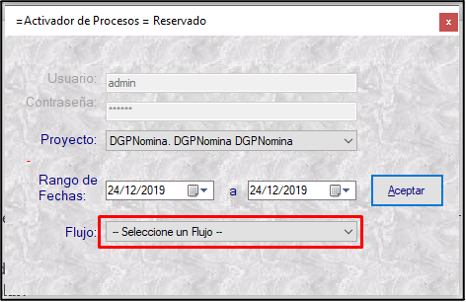
- En algunos casos, dependiendo del flujo configurado se presentará que se debe seleccionar el tipo de proceso.
- El aplicativo valida el usuario y contraseña ingresados, si son correctos, el sistema muestra una pestaña en la parte superior donde se encontrará el proceso de Captura Masiva:

Dar clic sobre el ícono:
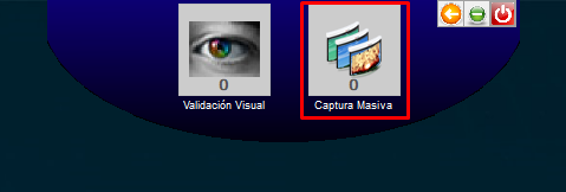
El sistema mostrará la pantalla Captura Masiva:
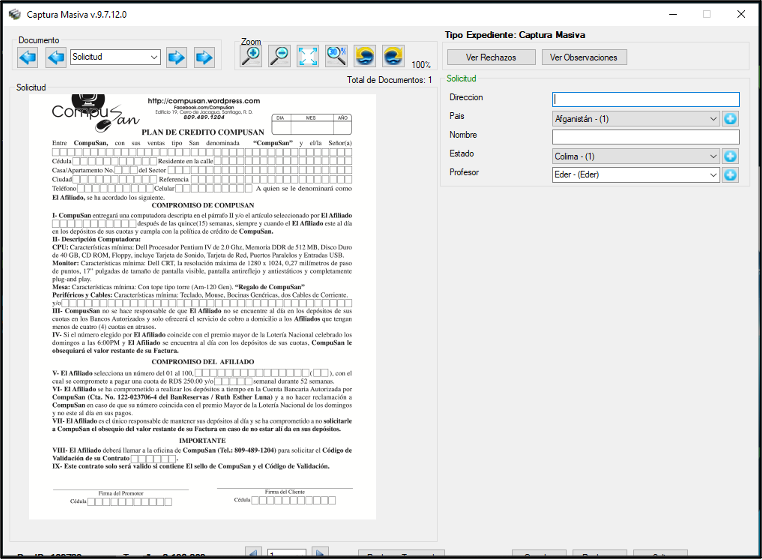
En caso de no existir algún expediente, el sistema enviará un mensaje informando al usuario que no existen expedientes para realizar la captura de documentos, al dar clic en el botón ACEPTAR del mensaje automáticamente se cerrará la aplicación.

Secciones que componen la aplicación
En la pantalla Captura Masiva se pueden ver cuatro secciones principales, y se seccionan en Imagen, Documentos del expediente, Campos y Botones de acción.
Sección Imagen

Se compone de un recuadro donde se muestra la imagen del documento seleccionado en la Sección de Documentos y en la parte superior derecha del recuadro se muestran los iconos a través de los cuales se podrá rotar la imagen o bien hacer zoom si así se requiere.
Botones para la manipulación de la imagen






Con el botón izquierdo del mouse se puede arrastrar la imagen para ver un área específica de ésta.
Sección expediente
Se divide en dos secciones: documentos y captura.
Sección documentos
En esta sección se muestra la lista de documentos que conforman el expediente y la visualización de las imágenes.

Sección captura
La aplicación cuenta con la funcionalidad de prellenar un campo cada vez que se ingrese a la aplicación.
Se dan dos ejemplos, que a continuación se explican:
El campo de RFC se prellenará de manera automática y se actualizara al capturar el año de nacimiento.
Ya que los datos de Nombre, Primer Nombre, Apellido Paterno y Materno los tomara de la información de la solicitud y los mostrará en dicho campo, cuando se capture el año de nacimiento se actualizará la información, para completar el RFC requerido.

En esta sección se muestra los metadatos a capturar así como los diferentes catálogos dependientes e independientes

- Catálogos Dependientes
Estos cuentan con una lista de opciones a seleccionar, afectando a otros registros vinculados.
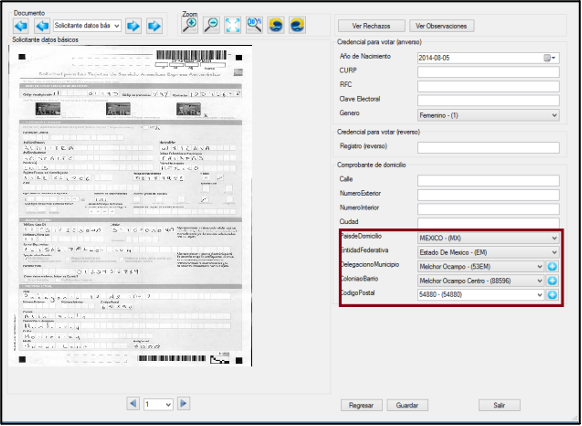
Por default las opciones de los catálogos se encontrarán en blanco y conforme se vayan seleccionando se irá actualizando el siguiente.
Ejemplo:
Al seleccionar una opción del catálogo “Entidad Federativa” el siguiente catálogo “DelegaciónMunicipio” será actualizado de acuerdo con el parámetro anterior.
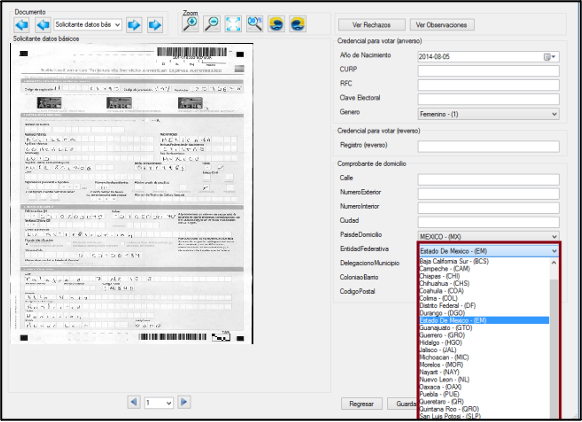
- Agregar nuevos catálogos
La aplicación permitirá insertar nuevos elementos en los catálogos de Delegación/municipio y colonia, en dado caso que no exista el elemento buscado.
La configuración necesaria para permitir la edición de los catálogos será la siguiente:
- Se deberá dar de alta la aplicación captura masiva y su versión en la configuración de aplicación.
- Se deberá crear un permiso para poder editar catálogos desde la captura masiva.
- Se deberá asignar el permiso a un perfil correspondiente.
Habilitar la opción “Catálogo Editable” en la sección “Captura Masiva” del metadato que utilizará el catálogo que se pretende editar (agregar nuevos elementos). Esto es en la configuración de proyectos del I&DPortal, en la sección de la taxonomía.
Establecer un permiso de edición de catálogos a través de la configuración de permisos en el I&DPortal, esto implicará:
Para poder agregar nuevos elementos a los catálogos, se debe poder configurar desde el I&DPortal los permisos correspondientes para cada usuario, es decir, asignar el permiso “Editar Catálogo” a un perfil, el cual debe estar asignado al usuario que podrá editar los catálogos.

En el I&D Portal, al configurar los atributos de los metadatos de los documentos de un expediente, hay una sección para guardar la configuración que respecta a la Captura Masiva, en esta sección se agregará una opción que habilitará la edición del catálogo llamada “Catálogo Editable”, esto con el fin de hacer genérica la función de edición de catálogos. Al activar esta opción, se reflejará en la Captura Masiva mostrando a la derecha del Metadato tipo catálogo un botón el cual lanzará un ventana para agregar el nuevo elemento.
Cabe mencionar, que la implementación de la edición de catálogos desde “Captura Masiva” desencadenará lo siguiente:
Agregar el catálogo de Códigos Postales en la tabla catálogos, por lo que el metadato Código Postal ahora será tipo “Catálogo” y la dependencia de catálogos:
Ejemplo:
Catálogo de Países
Catálogo de Estados
Catálogo de Municipios
Un país contiene Estados, un Estado contiene Municipios.
El control de la interfaz en la “Captura Masiva” para el metadato “Municipios” debe permitir la captura del municipio y al presionar la tecla enter, poblar los campos de los catálogos de País, Estado, Municipio y autoseleccionarlos de acuerdo con el Municipio ingresado. Dado que el ComboBox será editable, se configurará está propiedad a través del I&DPortal mediante el atributo “Catálogo con Captura”.

La aplicación Captura Masiva leerá la configuración de permisos y atributos para captura masiva de cada metadato y en consecuencia, mostrará o no los botones para agregar un nuevo elemento a la derecha de los combobox e implementará las funcionalidades correspondientes.

Al dar clic en el icono, emergerá una ventana para capturar la descripción del nuevo elemento y la clave del catálogo de este. Al guardar el nuevo elemento, se le relacionará al elemento padre seleccionado en ese momento, se mostrará una ventana de confirmación donde al dar clic en Aceptar, ocultará la ventana y aparecerá seleccionado el nuevo elemento.
Cuando otros usuarios accedan a la “Captura Masiva” podrán ver los nuevos elementos agregados.
Para eliminar un elemento del catálogo se podrá realizar a la través del I&DPortal en la configuración de catálogos, siempre y cuando no esté referenciado en algún documento como dato.
Si se intenta insertar un elemento duplicado (sea clave o descripción), el sistema lanzará un mensaje informando al usuario de lo sucedido, y le permitirá modificar el dato para insertarlo nuevamente.
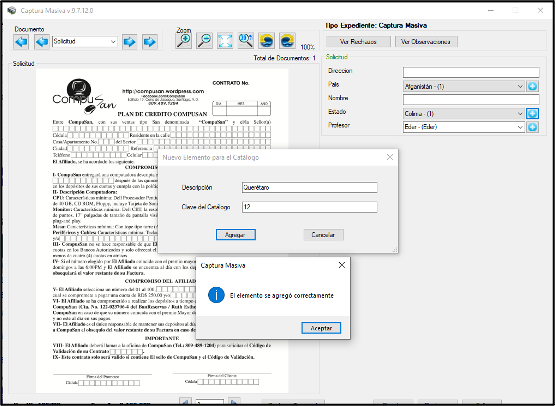
Con esta configuración, la edición de catálogos será de forma genérica, pudiendo establecer sobre cual metadato (y a su vez sobre cuál catálogo) debe realizarse y que perfil tiene permisos de agregar elementos.
- Catálogos Independientes
Estos solo cuentan con una lista de opciones a seleccionar, sin afectar a otros registros.
Botones de acción
Guardar
Este botón es para indicar que se proceda a validar y guardar el expediente en el sistema, si todo está correcto el sistema guardar los cambios y se actualiza el estado del expediente. En caso de haber algún otro expediente pendiente para realizar la captura masiva el sistema lo muestra automáticamente.

Validaciones a los metadatos del nuevo tipo de documento
Nota: Depende del metadato seleccionado, será el error que se muestre.
1. Captura de campos obligatorios
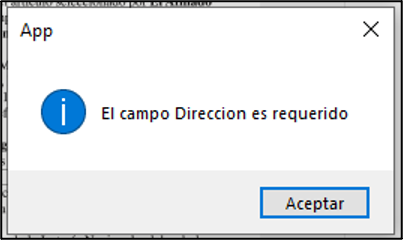
2. La longitud máxima y mínima del dato capturado así como, en caso de haberla, el cumplimiento de la regla (máscara).
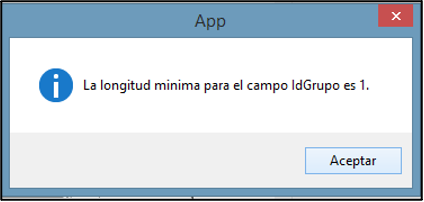
Ver observaciones del expediente
Al seleccionar la opción Ver observaciones se muestra un mensaje con las observaciones realizadas en procesos anteriores y la posibilidad de capturar una nueva observación.

Para agregar una nueva observación se muestra la siguiente ventana, donde puede ver las observaciones anteriores y agregar nuevas.
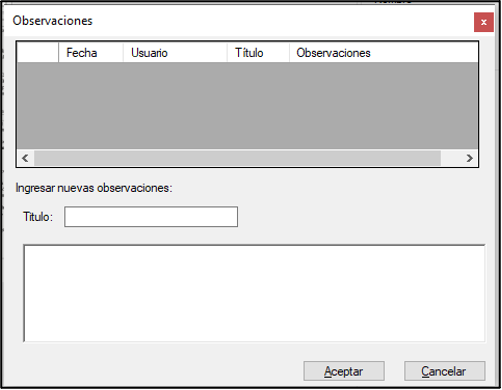
Si cancela el sistema no realiza acción alguna.
Rechazar el expediente
Cuando se quiere rechazar se selecciona la opción rechazar y la aplicación muestra un mensaje:
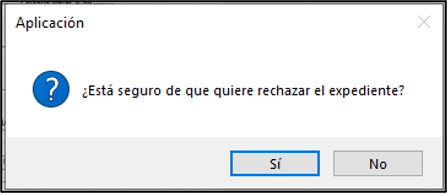
Dar clic en Aceptar, y se mostrará una ventana donde se tiene que explicar la causa del rechazo:

El sistema muestra un mensaje que indica que el expediente fue rechazado con éxito, y posteriormente se mostrará el siguiente expediente.
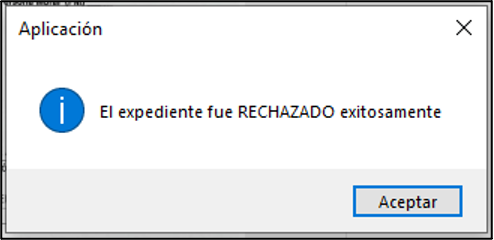
Salida de la aplicación
Para cerrar la aplicación bastará con presionar el botón Salir que aparece en la parte inferior izquierda en la sección documentos de la pantalla Captura Masiva

Al dar clic en el botón SALIR el sistema muestra un mensaje de confirmación preguntando si está seguro de cerrar la aplicación.

En caso de aceptar (Sí) el expediente regresa a la cola para que sea tomado por otro operador. Esto aplica por ejemplo cuando termina una jornada y el operador se retira y no quiere continuar capturando. Si Selecciona (No) se regresa a la Figura anterior.
